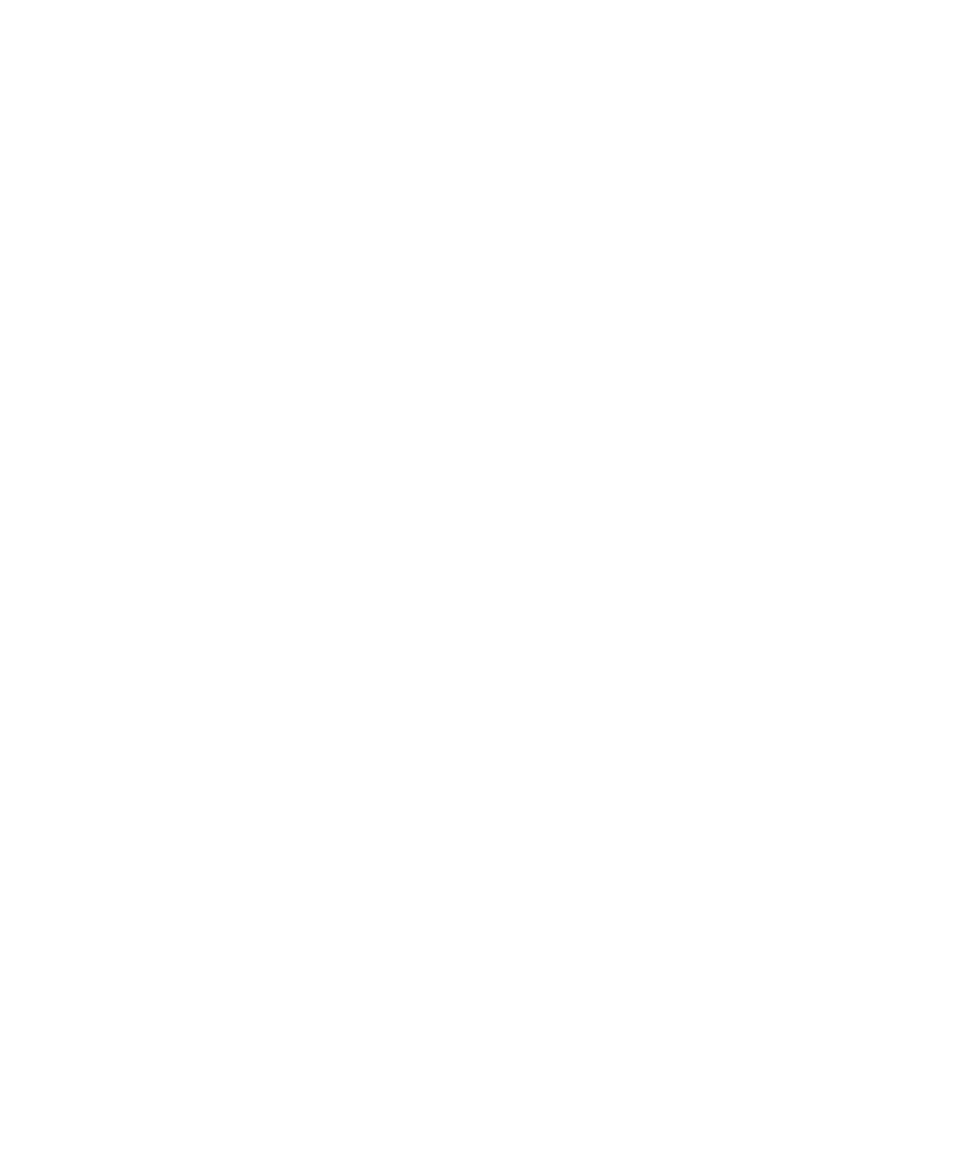
您可以關閉 在刪除訊息、通話記錄、連絡人、行事曆 項目、工作、備忘錄或密碼之前所會出現的提示。
1. 在首頁畫面上,按一下應用程式圖示。
2. 在 應用程式中,按下 功能表鍵。
3. 按一下 選項。
4. 必要時,請按一下 一般選項。
5. 將 確認刪除欄位變更為 否。
6. 按下 功能表鍵。
7. 按一下 儲存。
檢視裝置上儲存的工作或備忘錄數目
1. 在首頁畫面或應用程式資料夾中,按一下 MemoPad 圖示,或工作圖示。
2. 按下功能表鍵。
3. 按一下選項。
「項目數目」欄位顯示 BlackBerry® 裝置上儲存的工作或備忘錄數目。
備忘錄
備忘錄基礎
建立備忘錄
1. 在首頁畫面或在應用程式資料夾,按一下 MemoPad 圖示。
2. 按一下新增備忘錄。
3. 鍵入備忘錄資訊。
4. 按下功能表鍵。
5. 按一下儲存。
使用指南
個人管理幫手
171
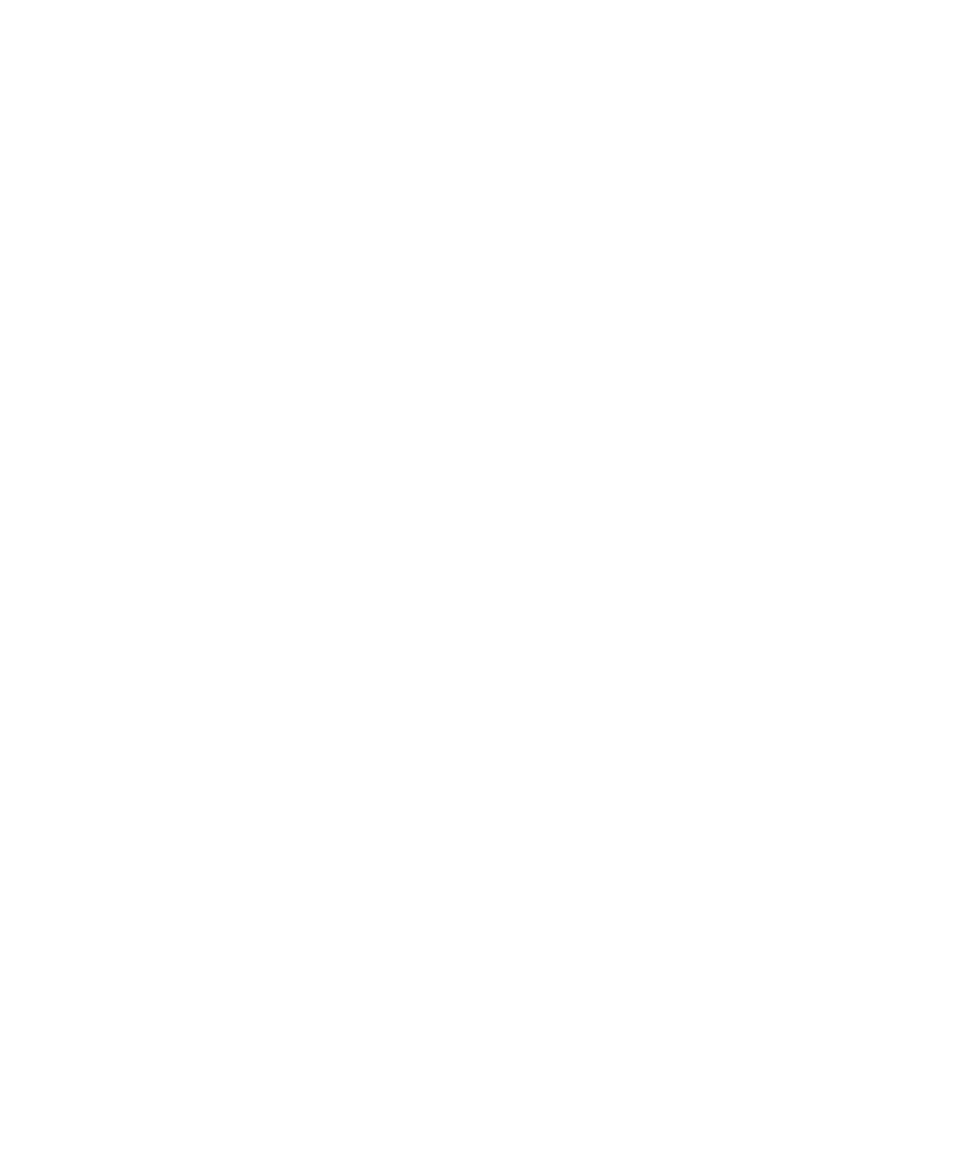
變更備忘錄
1. 在首頁畫面或在應用程式資料夾,按一下 MemoPad 圖示。
2. 反白一則備忘錄。
3. 按下功能表鍵。
4. 按一下編輯。
5. 變更備忘錄資訊。
6. 按下功能表鍵。
7. 按一下儲存。
傳送工作或備忘錄
1. 在首頁畫面或在應用程式資料夾,按一下工作圖示或 MemoPad 圖示。
2. 反白一件工作或備忘錄。
3. 按下功能表鍵。
4. 按一下轉寄方式。
5. 按一下訊息類型。
檢查拼字
您建立了訊息、行事曆項目、工作或備忘錄之後,可以檢查其中的拼字。
1. 在訊息、行事曆項目、工作或備忘錄中,按下功能表鍵。
2. 按一下檢查拼字。
3. 執行下列任何一個動作:
• 若要接受建議的拚字,請按一下清單中顯示的字。
• 若要忽略建議的拼字,請按下 Esc 鍵。
• 若要忽略建議的拼字所有情況,請按下功能表鍵。 按一下全部忽略。
• 若要將單字新增至自訂字典,請按下功能表鍵。 按一下新增至字典。
• 若要停止檢查拼字,請按下功能表鍵。 按一下取消拼字檢查。
刪除備忘錄
1. 在首頁畫面或在應用程式資料夾,按一下 MemoPad 圖示。
2. 反白一則備忘錄。
3. 按下功能表鍵。
4. 按一下刪除。
備忘錄清單選項
關閉刪除項目之前所出現的提示
您可以關閉 在刪除訊息、通話記錄、連絡人、行事曆 項目、工作、備忘錄或密碼之前所會出現的提示。
1. 在首頁畫面上,按一下應用程式圖示。
2. 在 應用程式中,按下 功能表鍵。
使用指南
個人管理幫手
172
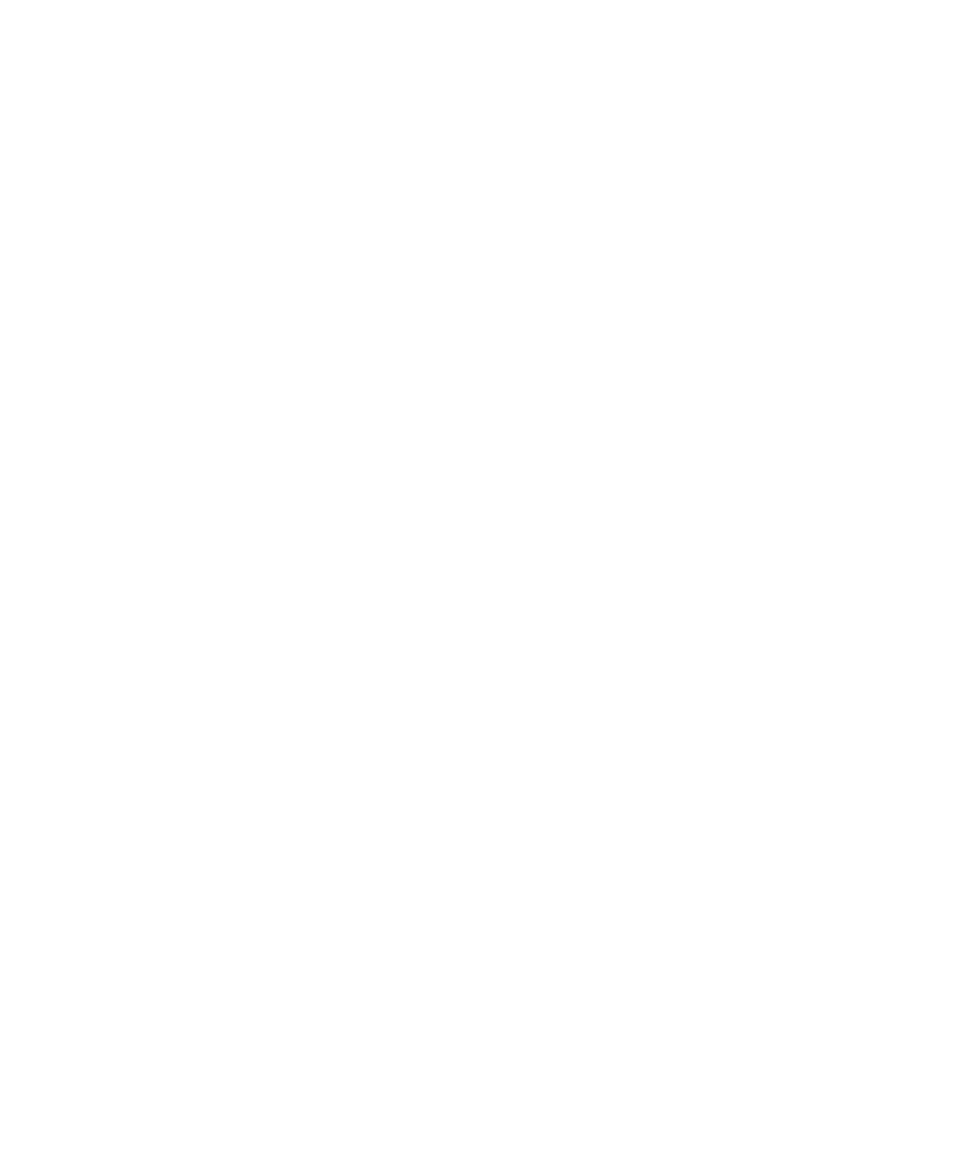
3. 按一下 選項。
4. 必要時,請按一下 一般選項。
5. 將 確認刪除欄位變更為 否。
6. 按下 功能表鍵。
7. 按一下 儲存。
檢視裝置上儲存的工作或備忘錄數目
1. 在首頁畫面或應用程式資料夾中,按一下 MemoPad 圖示,或工作圖示。
2. 按下功能表鍵。
3. 按一下選項。
「項目數目」欄位顯示 BlackBerry® 裝置上儲存的工作或備忘錄數目。